您知道即将到来,警告标志在那里,突然之间:您的磁盘空间不足。尽管现在这已不像几年前那么大了,因为硬盘现在已经可以买得起且价格实惠,但迟早会出现。
尤其是如果您是游戏玩家或设计师使用装有大型文件,文件夹和程序的PC。您可能会问:“我已经把所有清洁剂都用完了,下一步是什么?"继续阅读!
注意:以下文章假定您定期清洁PC。如果您很少这样做,请转到以下文章,简要了解PC维护。
1。红色栏
您只能在线下载文件很长时间,直到它们被您掌握。更糟糕的是,偶尔的大型程序很容易使高速SSD陷入困境。
如果您已经从Windows PC收到警告,指出存储空间不足,请单击“开始"菜单自己检查一下。并输入文件。选择文件浏览器选项。
向下滚动窗口的左侧,然后选择此PC 。
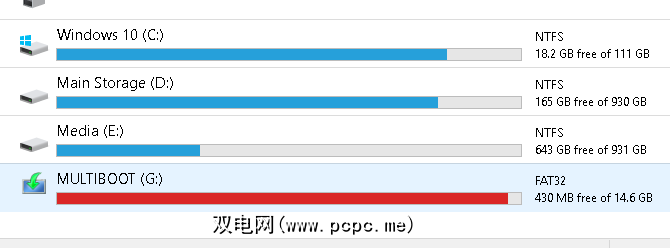
上面是一个已满容量的闪存驱动器的示例。当您的存储空间快满时,它将显示为红色。当存储设备的容量已满时,您还将收到PC的通知。
如果安装了操作系统的硬盘驱动器已满,则PC会冻结,有时会停止工作,直到您将其清除。一些存储空间。
2。磁盘清理
要解决慢速存储问题,您必须做的第一件事就是清除PC上存在的垃圾。除非您早就应该进行清洁,否则它不会使您的PC花费太多。
有许多经过实践检验的真实方法可以清洁PC的杂物。磁盘清理是Windows 10上清除垃圾的默认方法,效果出奇。
单击开始菜单,然后键入磁盘清理。选择磁盘清理选项,然后选择要清理的驱动器。
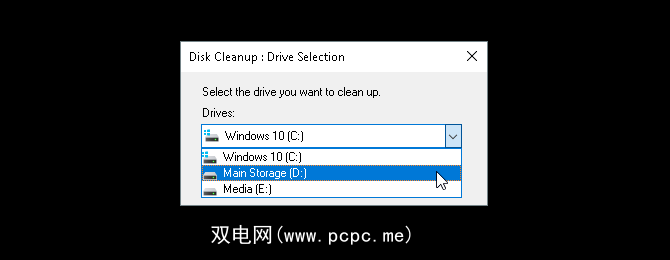
您将看到一系列可供选择的选项。
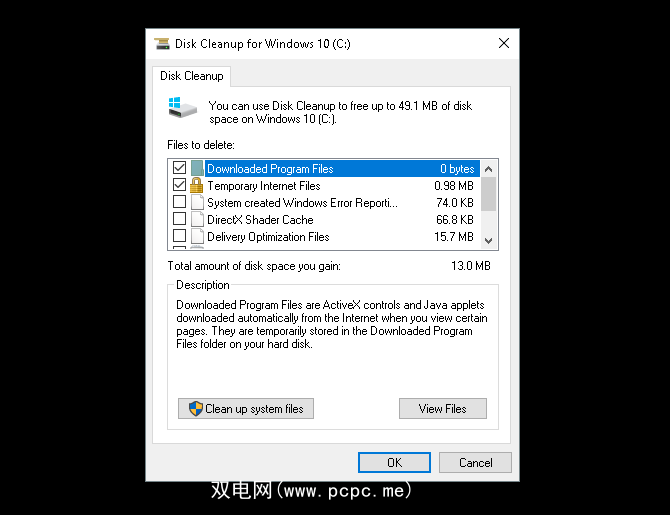
要腾出一些应急空间,可以使用以下选项,以减少入侵,并且不需要删除必需的文件:
这将处理无关的文件,并应停止因缺少文件而引起的任何打h
3。清理系统文件
系统文件可能会严重破坏您的PC。要查看PC上有哪些多余的系统文件,请在“磁盘清理"窗口底部选择标有清理系统文件的选项。您将不得不重新扫描驱动器。
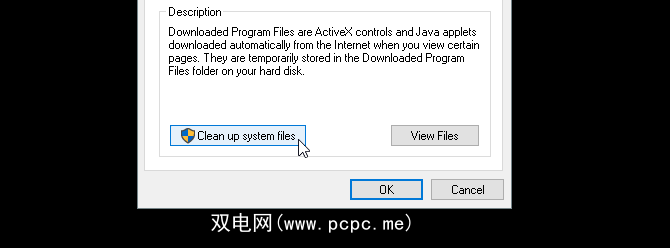
以下选择中有一些重要条目可能会释放大量磁盘空间。这些是:
这两个选项(如果有)都是如果PC处于良好的工作状态,则可以安全删除。以前的Windows安装通常会在30天后自动删除。
4。卸载程序和应用程序
在PC中创建空间的最佳方法是卸载原本未使用的程序。每个人都安装不需要的程序。随着时间的流逝,那些未使用的程序确实可以累加起来。
首先,首先运行默认的卸载程序。点击开始按钮,然后进入控制面板。选择控制面板选项。然后转到程序>程序和功能。
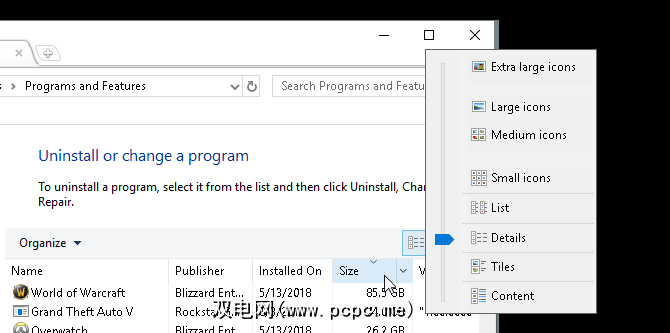
最好清除可能不使用的最大程序。要组织程序,请单击窗口左上方的组织图标,然后将蓝色滑块拖动到详细信息。
然后单击在窗口的尺寸标签上。您的程序将根据大小降序显示。开始滚动浏览程序,然后通过右键单击程序并选择 Uninstall / Change (卸载/更改)来删除不再使用的程序。
默认卸载程序效果很好,也可能会留下大型隐藏文件。为确保已完全删除文件,您可能需要考虑安装第三方卸载程序。
我个人的建议是Revo Uninstaller。它既可以查找并删除与您卸载的程序相关的无关文件。 Revo Uninstaller还可以在桌面上找到通常不会出现在卸载应用程序中的程序。
5。找到大文件“块"
数字化艺术和娱乐的不幸副作用是存储混乱。如果您设计,玩游戏或看电影,那么PC存储中的很大一部分将专用于大文件。
问题出在哪儿?这些大文件通常嵌入在晦涩的文件夹中。
要可视化和查找大文件,您需要下载并安装WinDirStat。该程序似乎被冻结了,但是在查找PC上文件夹的特定大小和范围时,WinDirStat绝对至关重要。另一个不错的选择是WizTree。
在清除PC上的空间后,安装应用程序。然后,通过单击开始菜单并键入 windirstat 来运行它。选择 WinDirStat 选项。最后,选择以下选项之一,然后单击确定。
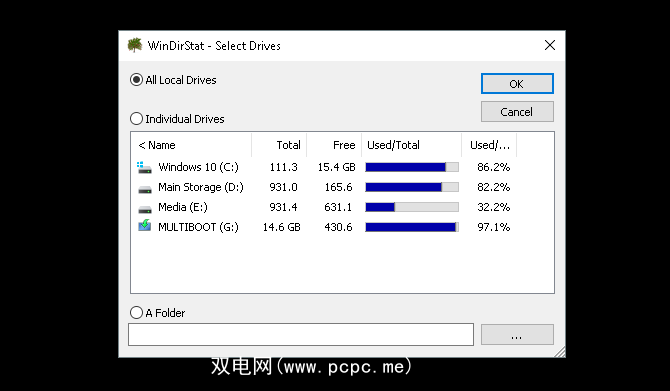
您可以搜索所有本地驱动器,包括USB驱动器,单个驱动器,甚至单个文件夹。选择之后,该程序将加载本地文件的显示。
此过程既耗时又费力,因此限制了其他程序(如游戏或图形编辑器)的使用。
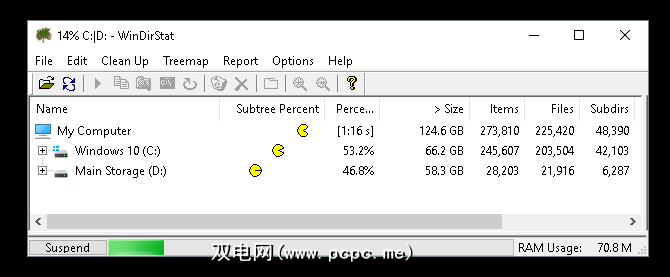
文件一旦加载,便会以彩色编码显示文件和文件夹。
大块是单个存储块。相似颜色的块是位于同一文件夹中的单个文件。
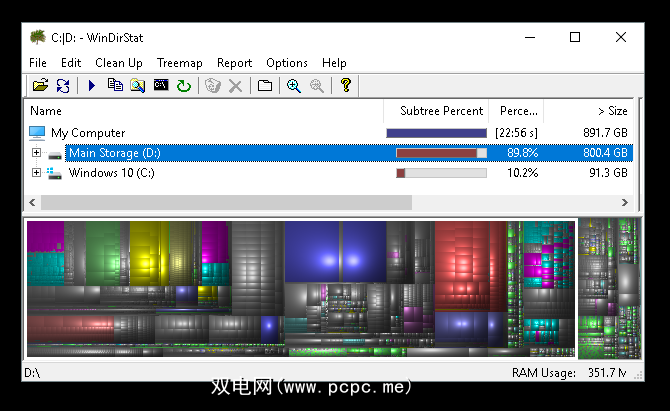
单击窗口底部的单个块以查看上方文件的位置。
您会注意到
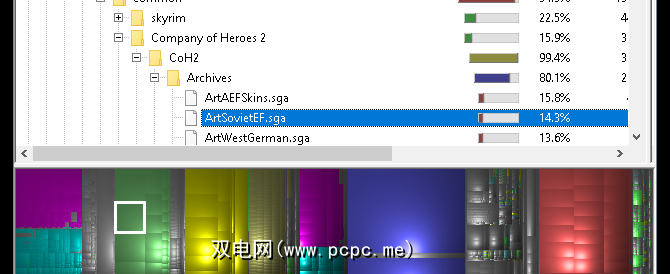
单击大的单个块,因为它们会清除最混乱的内容。大多数复合存储块将用于游戏或系统文件夹。
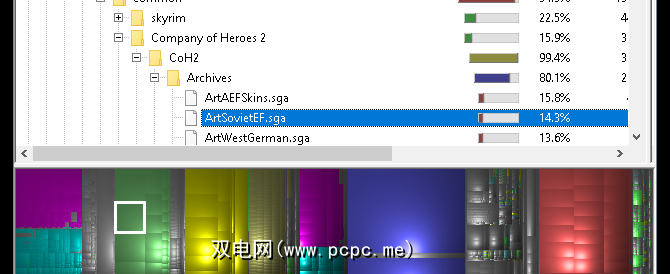
尝试找到已忘记或停止使用的已下载ZIP或游戏附件。
令人惊讶的是,它们很容易找到,因为普通PC用户在下载过程中下载了许多不同的文件和应用程序。
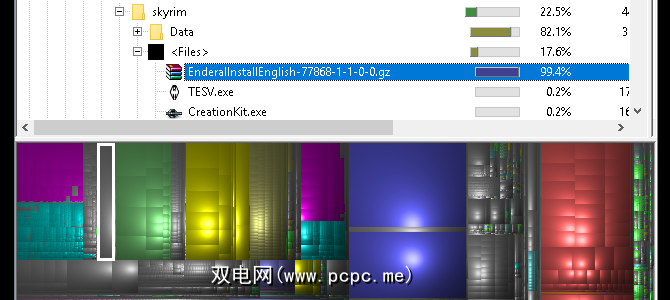
右键单击文件,然后选择此处浏览器。这会将您的默认文件浏览器打开到所选文件。然后,只需删除文件或文件夹。
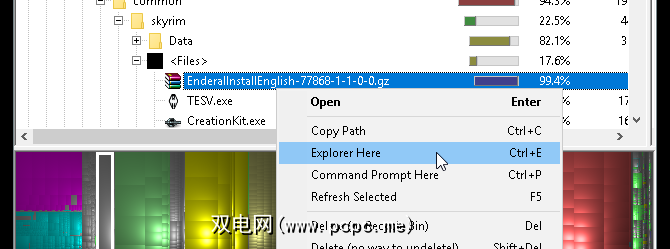
请记住,删除程序或游戏的某些部分可能会使它们过时。如果要删除文件,请确保不需要使用另一个文件。大型,被遗忘的下载是理想的选择。
清理更多的磁盘空间
到处都是下载,接下来您知道您的PC停止了。当您已经用尽典型的清理工具时,尝试确定要删除的文件可能会很麻烦。
不用担心,现在您确切地知道如何清除所有不必要的杂物。如有必要,请继续阅读我们的文章,以释放Windows 10中的额外磁盘空间。








